Apicbase peut vous aider à déterminer votre écart de stock. Mais que faites-vous lorsque vous connaissez votre écart de stock ? Cet article vous donne quelques conseils.
Si vous voulez apprendre à vérifier les articles présentant un écart de stock important, lisez cet article.
L'article sur la façon de vérifier l'écart de stock commence par une liste de contrôle. Cette liste de contrôle vérifie tout ce dont vous avez besoin pour réduire au maximum l'écart de stock. La première chose que vous devez faire est de vérifier si ces articles sont aussi corrects que vous le pensiez ? Les liens vers les articles sur ces articles sont ajoutés à la liste. Il suffit de cliquer sur les hyperliens.
- Toutes les informations sur les ingrédients et les paquets/fournisseurs sont-elles correctes dans Apicbase ?
- Si vous avez un article avec un écart important. Vérifiez si les informations sur les ingrédients et les paquets/la tarification sont correctes. Vous trouverez ces informations dans les informations sur les ingrédients dans l'onglet "Paquet et tarification".
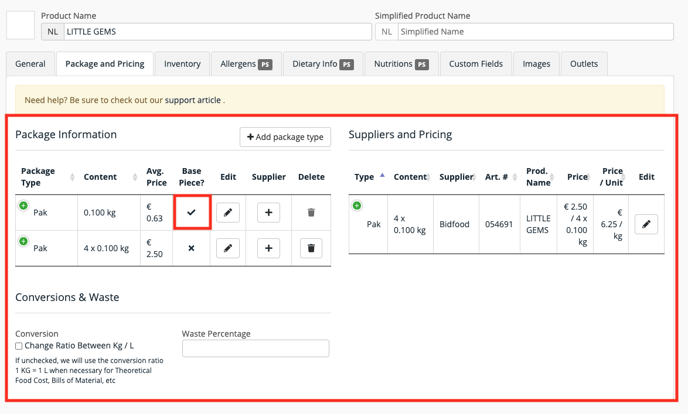
- La quantité et l'unité du paquet sont-elles correctement définies ?
- Si vous avez défini une pièce, s'agit-il du bon paquet (vérifier en mode "Modifier") ?
- Par exemple, si vous avez un ingrédient pommes et que le paquet est de 1 kg et que ce paquet est défini comme un morceau, il peut arriver que cet ingrédient soit ajouté aux recettes comme un morceau par erreur. Selon l'Apicbase, 1 kg sera retiré du stock si un morceau est utilisé.
- Par exemple, dans l'exemple ci-dessus, un paquet de 100 g de laitue pommée est défini comme une pièce.
- Si vous avez un article avec un écart important. Vérifiez si les informations sur les ingrédients et les paquets/la tarification sont correctes. Vous trouverez ces informations dans les informations sur les ingrédients dans l'onglet "Paquet et tarification".
- Mes recettes sont-elles correctement saisies dans Apicbase ?
- Tous les ingrédients sont-ils correctement affectés aux recettes ?
- Allez d'abord à l'ingrédient qui présente la plus grande variation et ouvrez l'ingrédient ("Produits">"Ingrédients") en mode "Modifier".
- Faites défiler vers le bas et vous verrez dans quelles recettes l'ingrédient est utilisé.
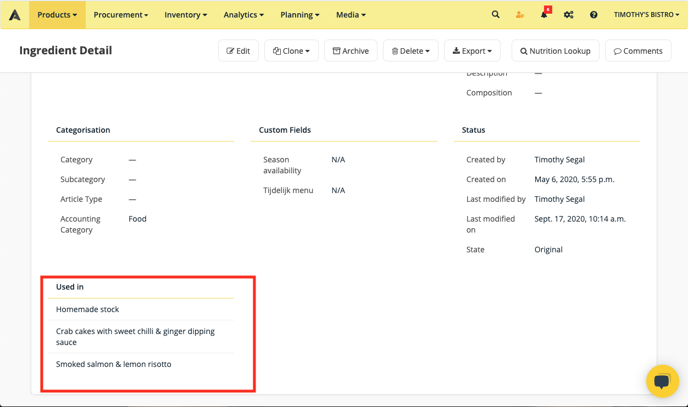
- Lorsque vous cliquez (conseil : lorsque vous faites un ctrl+clic, la nouvelle page s'ouvre dans un nouvel onglet, ce qui est pratique lorsque vous devez vérifier un grand nombre de recettes) sur chaque recette, la recette s'ouvre et vous pouvez ici vérifier si :
- L'ingrédient est ajouté à la recette, il est lié à un ingrédient de la base de données avec les informations sur le paquet et la tarification (le symbole de l'échelle à côté de l'ingrédient est vert dans ce cas).
- La bonne quantité est ajoutée à la recette.
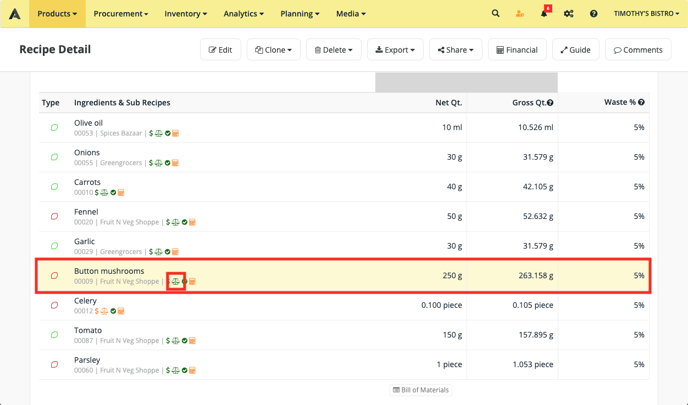
- Répétez cette opération pour toutes les recettes auxquelles l'ingrédient est également lié.
- Le déchets sont-ils correctement rempli ?
- Dans le détail de la recette, vous pouvez vérifier le déchet qui est défini pour cet ingrédient. Cela peut être défini au niveau de la recette ou de la bibliothèque.
- Tous les ingrédients sont-ils correctement affectés aux recettes ?
- Les recettes sont-elles liées aux articles du PDV ?
- Dans votre module Analyses des ventes, vous pouvez filtrer sur les articles non liés. Ce sont tous les articles de votre PDV qui ne sont pas liés à un produit ou une recette Apicbase. Certains PLU n'ont pas besoin d'être liés, comme par exemple les PLU de réduction. Si les PLU qui ont besoin d'être liés ne le sont pas, les ingrédients de cette recette ne seront pas sortis du stock correctement.
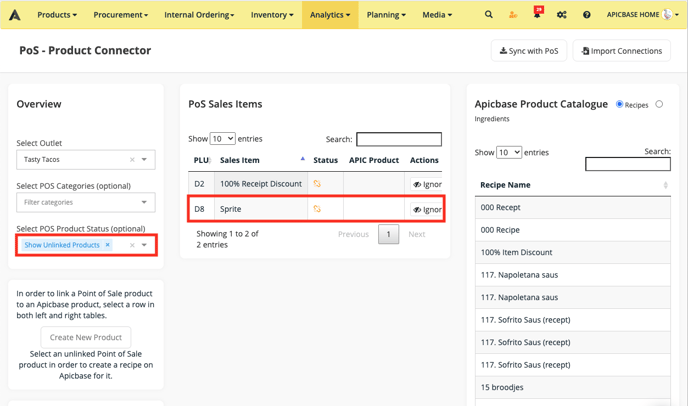
Dans cet exemple, le PLU des sprites n'est pas lié à une recette Apicbase.
- Dans votre module Analyses des ventes, vous pouvez filtrer sur les articles non liés. Ce sont tous les articles de votre PDV qui ne sont pas liés à un produit ou une recette Apicbase. Certains PLU n'ont pas besoin d'être liés, comme par exemple les PLU de réduction. Si les PLU qui ont besoin d'être liés ne le sont pas, les ingrédients de cette recette ne seront pas sortis du stock correctement.
- Toutes les commandes sont-elles enregistrées dans Apicbase ?
- Les commandes sont-elles envoyées dans Apicbase ?
- Les commandes sont-elles reçues dans Apicbase ?
- Les commandes sont-elles externes ?
vous pouvez vérifier si les commandes ont été reçues dans le module d'approvisionnement en cliquant sur "Commandes livrées". Vous pouvez y vérifier toutes les commandes livrées dans Apicbase. Vous pouvez filtrer sur le fournisseur pour avoir un aperçu de toutes les commandes par fournisseur.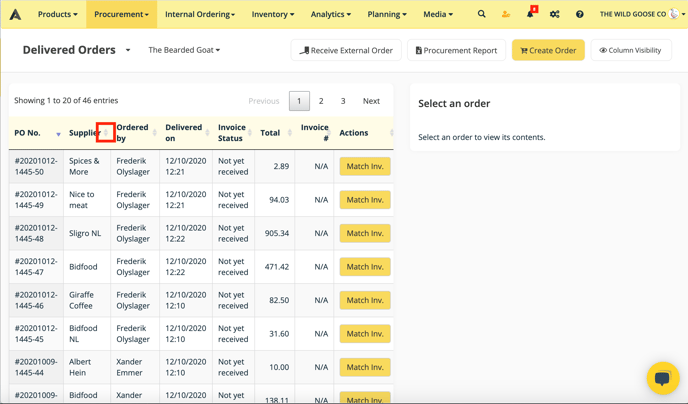
Vous pouvez également vérifier le rapport d'achats des fournisseurs. Vous avez ici un aperçu de toutes les commandes passées entre les périodes sélectionnées. Vous pouvez filtrer dans les en-têtes de colonne à partir du fichier Excel sur Succursales et vous avez également le numéro de commande généré par Apicbase.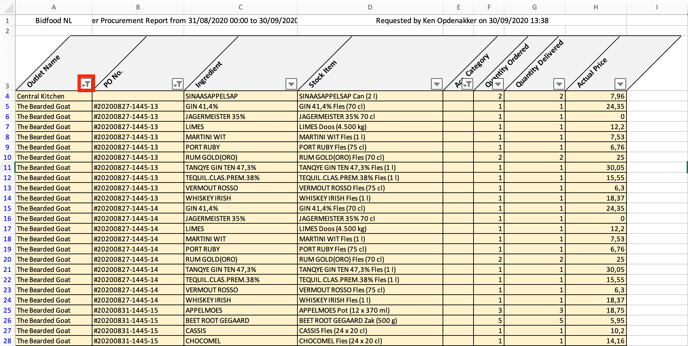
- Tous les déchets sont-ils correctement enregistrés par mon personnel ?
Cela peut être vérifié dans le module des déchets ou en générant un rapport sur les déchets. - Tous les transferts sont-ils enregistrés régulièrement ?
Vous pouvez le vérifier en ouvrant le module de transfert et en vérifiant tous les événements de transfert. - Toutes les recettes stockables sont-elles "créées" régulièrement en stock ?
Comme pour les deux dernières, vous pouvez vérifier cela en ouvrant le module "Créer". - Si aucune de ces vérifications ne permet de comprendre pourquoi le stock théorique n'est pas correct, vous devrez vérifier ailleurs. D'autres raisons peuvent expliquer un stock incorrect :
- Des articles ont été volés en rupture de stock.
- Il y a eu un surportionnement dans la cuisine.
